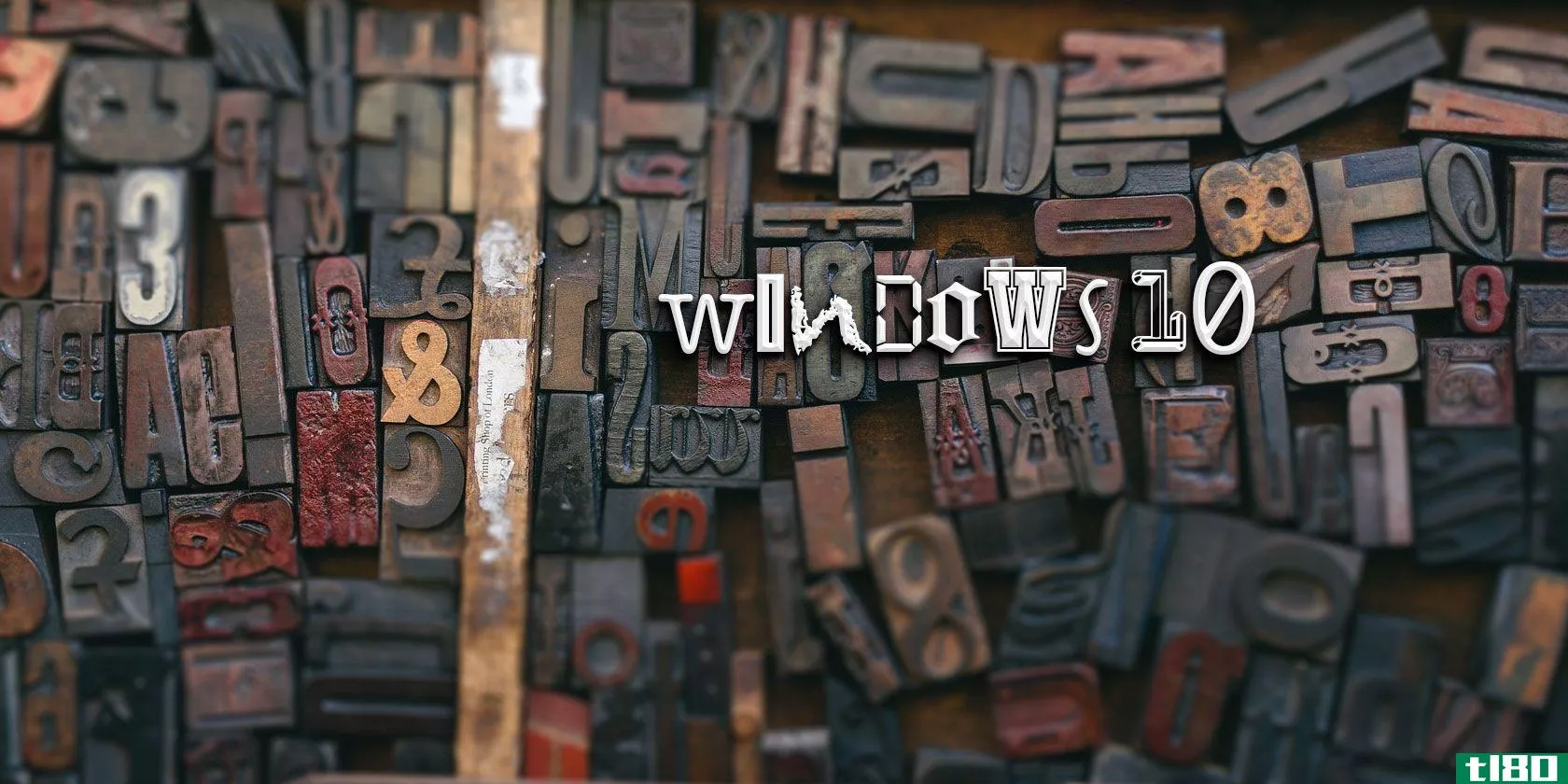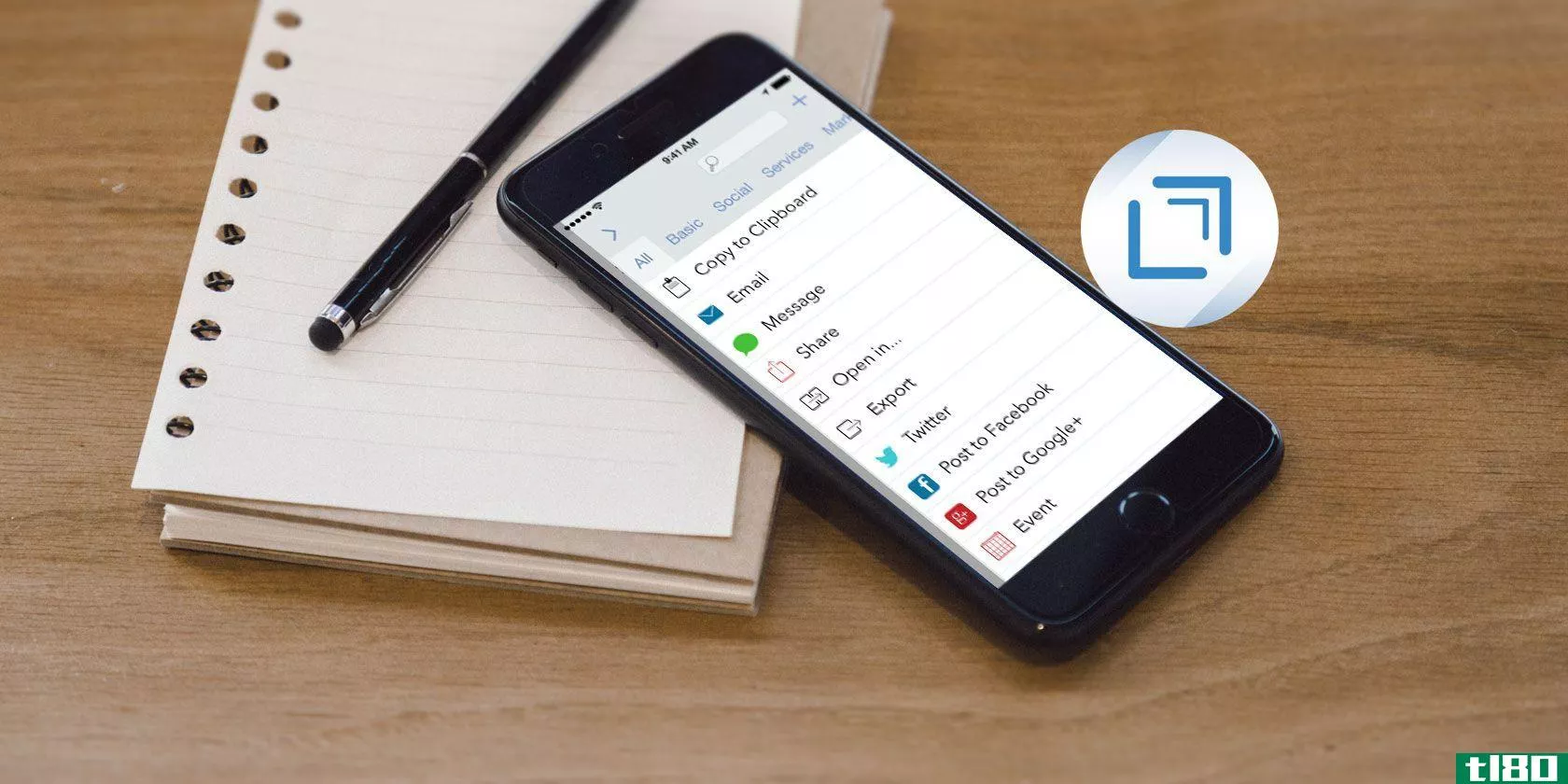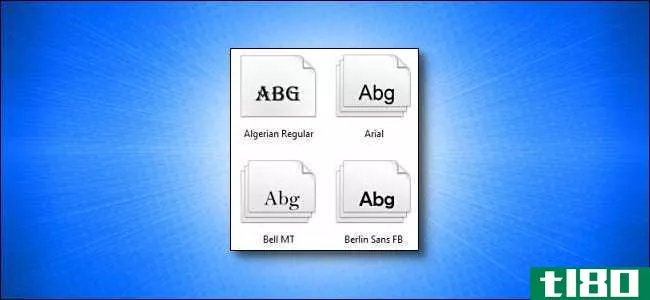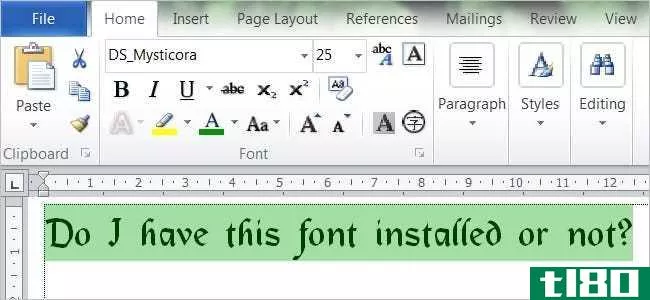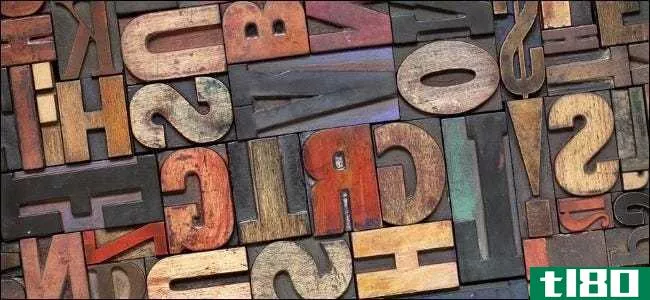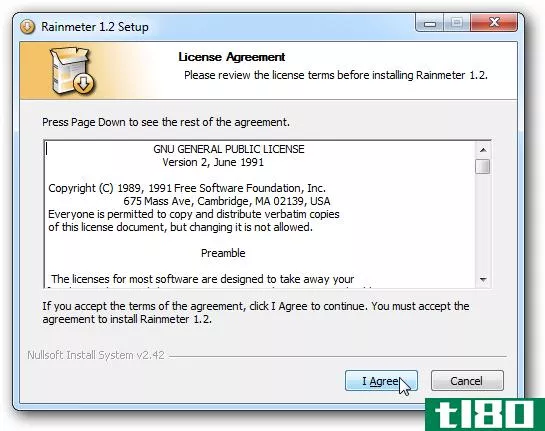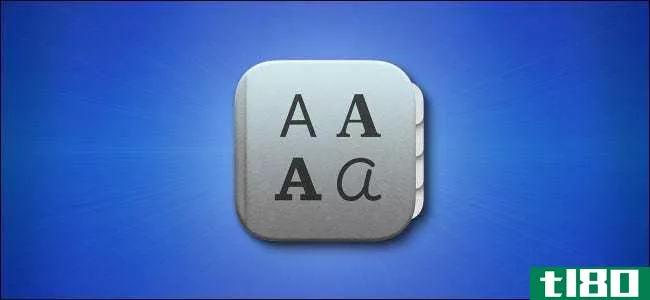如何安装字体(install fonts)
方法1方法1/4:使用windows 7和windows 8
- 1找到一些字体。你可以在各种网站上找到购买或免费的字体。有许多网站提供免费的开源字体,不需要任何注册或额外的程序。一些比较流行的网站包括dafont、Google Fonts、Font Squirrel、1001 Fonts和Fonts。通用域名格式
- 2下载您选择的字体。请确保从信誉良好的位置下载,因为字体文件是典型的易感染病毒的文件。大多数字体将以ZIP格式下载。将文件保存在计算机上易于查找的位置,例如桌面。
- 3提取字体文件。ZIP文件应包含一个可安装在计算机上的字体文件。典型的文件格式包括。ttf。ttc,和。otf。
- 4打开C:\Windows\Fonts。使用Windows资源管理器,导航到硬盘上Windows文件夹中的字体文件夹。您应该会看到已安装字体的文件列表。
- 5将新字体文件拖到Fonts文件夹中。将字体文件拖放到字体文件夹将自动安装字体。当你下次在程序中访问字体时,它将可用。双击字体文件也可以安装字体。字体安装向导将自动启动。
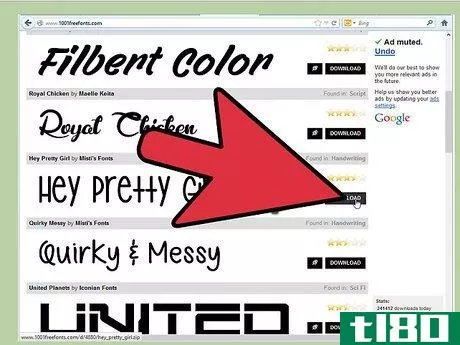
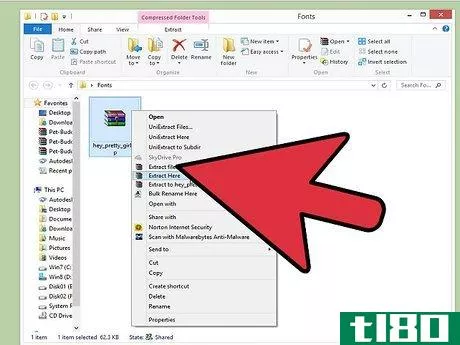
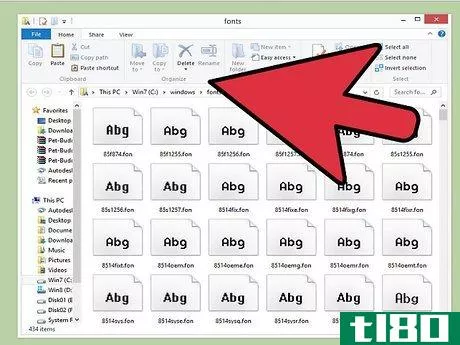
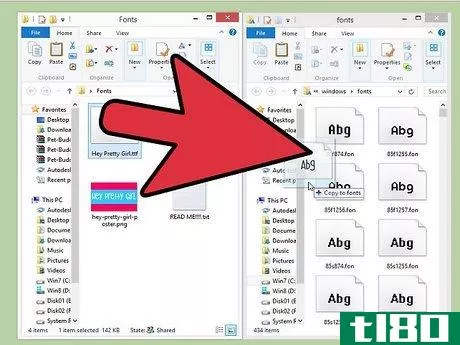
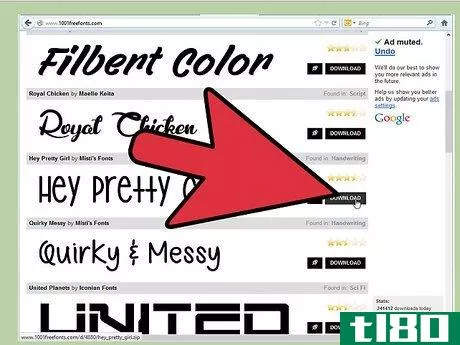
方法2方法2/4:在windows xp和vista上安装字体
- 1联机查找与您的Windows版本兼容的字体文件。验证该文件以确保不会下载对计算机有害的病毒。确保你从一个值得信任的来源下载它,并有大量用户生成的评论。
- 2单击“下载”将文件保存到计算机。通常情况下,字体会下载到ZIP文件中,下载后需要解压缩。只需双击ZIP文件,然后将字体文件拖动到计算机上的另一个位置,如桌面,即可完成此操作。
- 3打开控制面板。单击开始,然后单击控制面板。此菜单允许您调整计算机的设置。
- 4打开字体菜单。单击控制面板中的外观和个性化设置,然后打开字体选项。
- 5点击文件菜单。如果文件菜单不可见,请按Alt键使其显示。从下拉菜单中选择“安装新字体”。应该会弹出一个字体对话框,帮助您在安装过程中导航。
- 6选择新下载字体文件的位置。如果文件是ZIP格式,请确保文件已解压,否则它将不会显示在文件列表中。
- 7选择正确的文件后,选择“安装”。按照安装向导中的提示进行操作。下次打开程序时,您应该能够访问字体。如果访问字体时遇到问题,请尝试重新启动计算机。
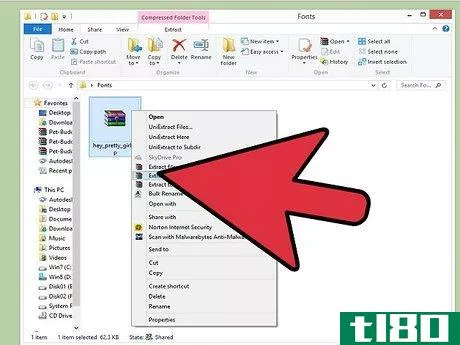
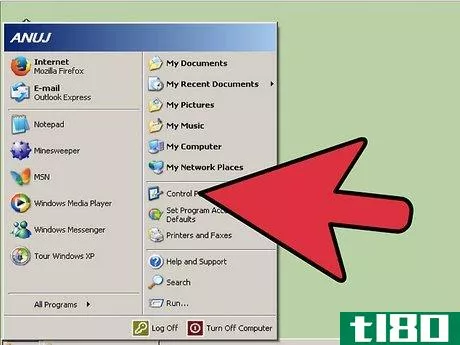
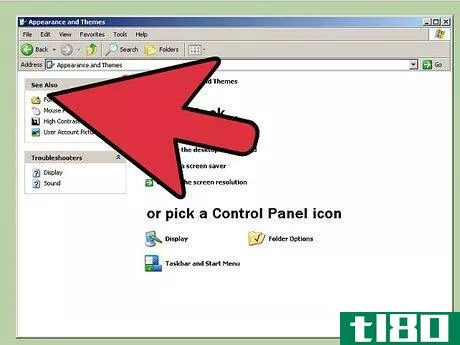
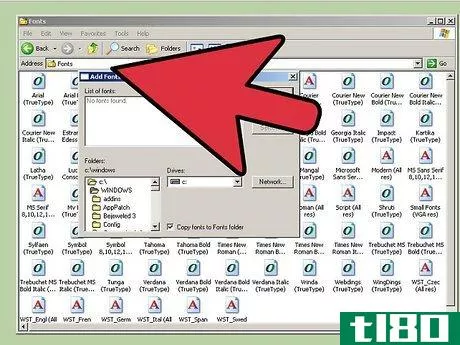
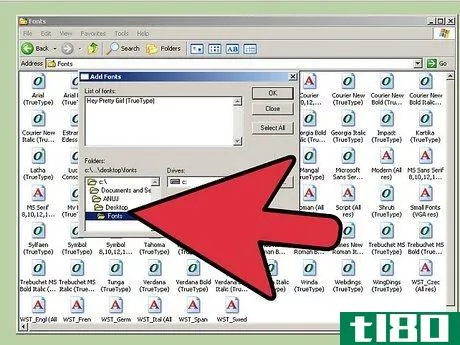
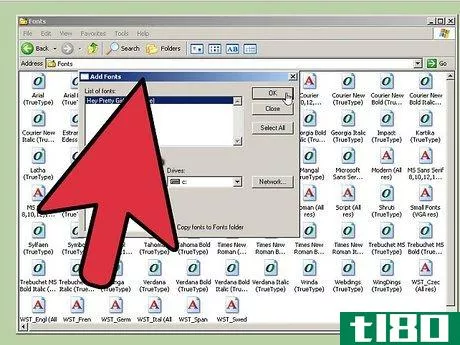
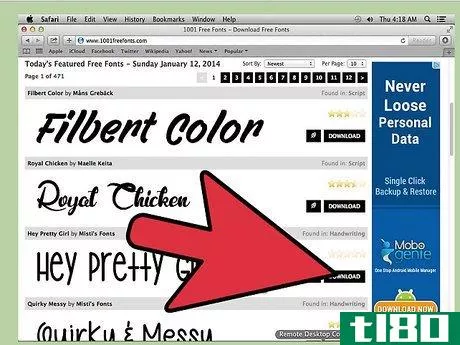
方法3方法3/4:在mac os上安装字体
- 1下载您选择的字体。请确保从信誉良好的位置下载,因为字体文件是典型的易感染病毒的文件。将文件保存在计算机上易于查找的位置,例如桌面。
- 2展开或解压缩文件。扩展一个。zip文件,你只需双击它。A.rar文件将需要一个扩展应用程序,如7Zip或Winrar。
- 3双击字体文件。这将打开字体手册,您可以在其中预览字体。也可以从“应用程序”文件夹手动打开字体手册。您可以使用窗口顶部的菜单查看字体在各种样式更改(如粗体或斜体)下的显示方式。
- 4点击安装字体。这会将其添加到文档和其他程序中的字体列表中。也可以通过打开字体手册,单击文件,然后选择添加字体来安装字体。然后,您可以在计算机上浏览字体文件。
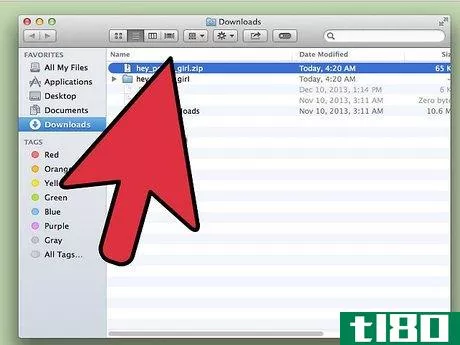
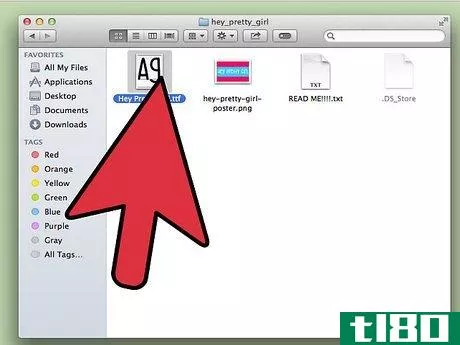
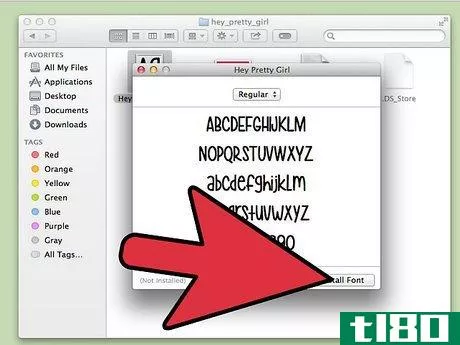
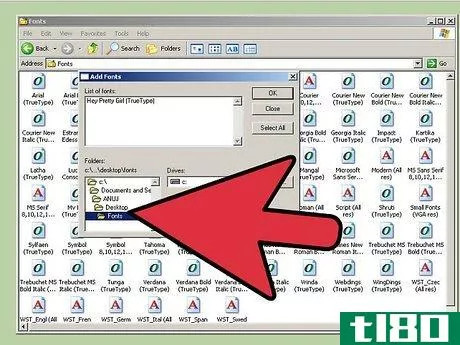
方法4方法4/4:在ubuntu上安装字体
- 1从信誉良好的来源找到你喜欢的字体。如果您安装的是TrueType(.ttf)或OpenType(.otf)字体,Windows中常见的文件扩展名大致相同。如果字体压缩到存档文件中,则将其解压缩。
- 2复制到/usr/share/fonts/truetype。使用具有提升权限的文件管理器(通常是Nautilus)执行此操作,否则由于文件/目录权限,您将无法将它们复制到那里。或者,如果你能熟练使用终端,你可以使用sudo cp<;字体路径>/usr/share/fonts/truetype(其中<;path to fonts>;是字体的完整路径),或者如果要将目录cd中的所有字体复制到该目录,则使用sudo cp*/usr/share/fonts/truetype
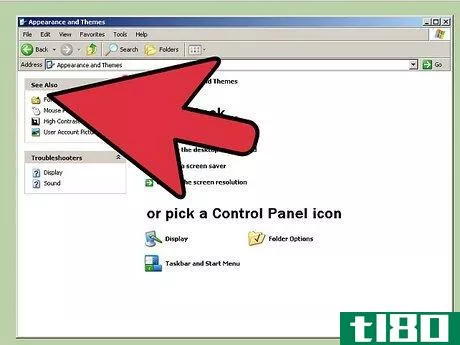
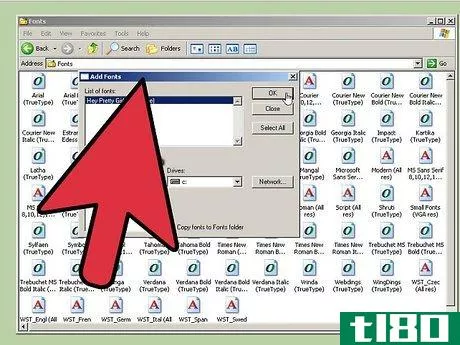
- 发表于 2022-04-06 23:24
- 阅读 ( 36 )
- 分类:IT
你可能感兴趣的文章
如何在ubuntu linux中安装microsoft文本字体
... 不寻常的是,您会被提示同意Microsoft EULA(以下是如何理解EULA)。现在,这是一个令人毛骨悚然的地方:你可能对此有保留。尽管这些TrueType字体(不同于OpenType字体)已经免费提供,但您会注意到它们不是开源的。此外...
- 发布于 2021-03-14 15:30
- 阅读 ( 393 )
5种让你的linux桌面看起来很棒的方法
... 然而,请注意,你如何改变你的桌面可能会影响你的情绪,从而影响工作效率。虽然浅色桌面主题可能会给你鼓舞人心的氛围,但深色主题更适合游戏PC。 ...
- 发布于 2021-03-23 15:18
- 阅读 ( 323 )
用steam将arch-linux变成一个游戏系统
...您仍然可以使用第三方资源在Arch上安装Steam。我们将讨论如何在Arch上下载Steam,以及如何解决安装期间或之后可能出现的一些常见问题。 ...
- 发布于 2021-03-26 21:06
- 阅读 ( 272 )
如何在linux终端上操作图像
... 下面介绍如何使用Linux convert工具,它允许您通过命令行对终端执行所有这些操作,以及更多操作。 ...
- 发布于 2021-03-27 05:34
- 阅读 ( 220 )
如何在Windows10上安装(和删除)字体文件
...的字体。或者,您可能需要删除有问题的字体。下面介绍如何在文件资源管理器中安装或删除字体。 使用文件资源管理器安装字体 在Windows 10上,可以安装TrueType(.ttf)、OpenType(.otf)、TrueType集合(.ttc)或PostScript Type 1(.pfb+...
- 发布于 2021-03-31 13:24
- 阅读 ( 265 )
如何在ubuntu上卸载emoji
Ubuntu18.04 LTS提供了一套新的闪亮色彩表情符号。如果你不想在消息应用程序、网络和其他地方看到emoji,你可以从系统中删除它们。 要打开ubuntu18.04上的emoji面板,请按Ctrl+。或Ctrl+;几乎在任何应用程序中。其中的表情符号基于...
- 发布于 2021-04-06 10:38
- 阅读 ( 98 )